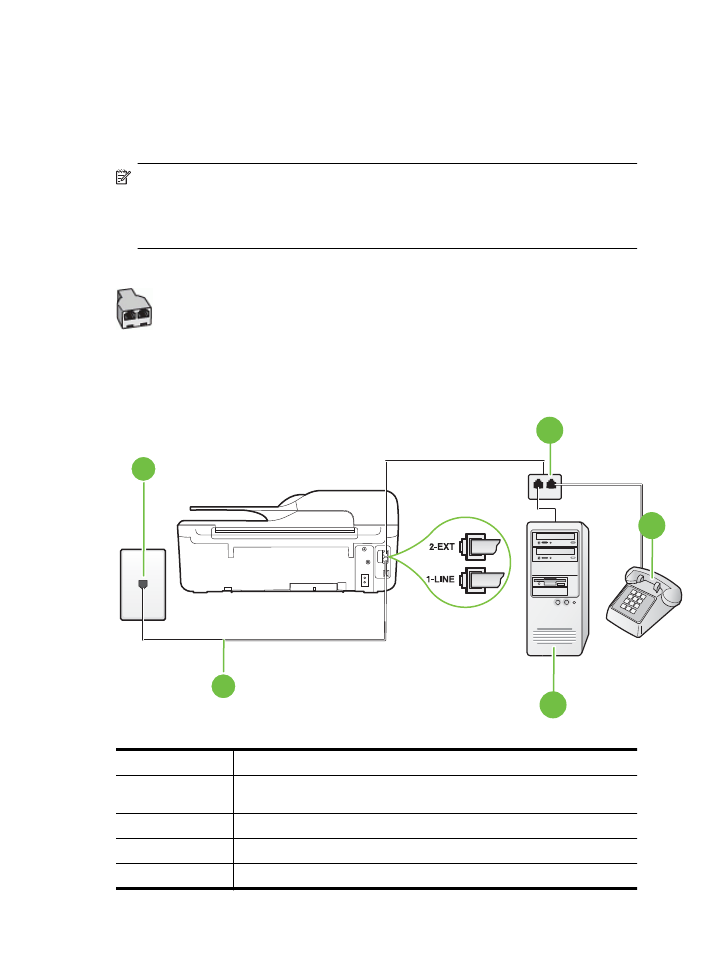
Zdieľanie hlasovej a faxovej linky s počítačovým modemom telefonického
pripojenia siete
Ak používate telefónnu linku na faxové aj telefónne hovory, nastavte fax na základe týchto
pokynov.
V závislosti od počtu telefónnych portov počítača existujú dva rozdielne spôsoby pripojenia
tlačiarne k počítaču. Pred pripojením skontrolujte, či má počítač jeden alebo dva telefónne porty.
Poznámka Ak má počítač len jeden telefónny port, musíte si zakúpiť paralelný rozdeľovač
(nazývaný aj káblová spojka) znázornený na obrázku. (Paralelný rozdeľovač má jeden port
RJ-11 na prednej strane a dva porty RJ-11 na zadnej strane. Nepoužívajte dvojžilový
telefónny rozdeľovač, sériový rozdeľovač ani paralelný rozdeľovač s dvomi portmi RJ-11 na
prednej strane a konektorom na zadnej strane.)
Príklad paralelného rozdeľovača
Nastavenie tlačiarne na telefónnej linke zdieľanej s počítačom s dvomi telefónnymi portmi
Pohľad na zadnú stranu tlačiarne
5
4
3
2
1
1
Telefónna zásuvka
2
Telefónny kábel dodaný v balení s tlačiarňou zapojte do portu s
označením 1-LINE.
3
Paralelný rozdeľovač
4
Počítač s modemom
5
Telefón
Príloha C
196
Ďalšie nastavenie faxu
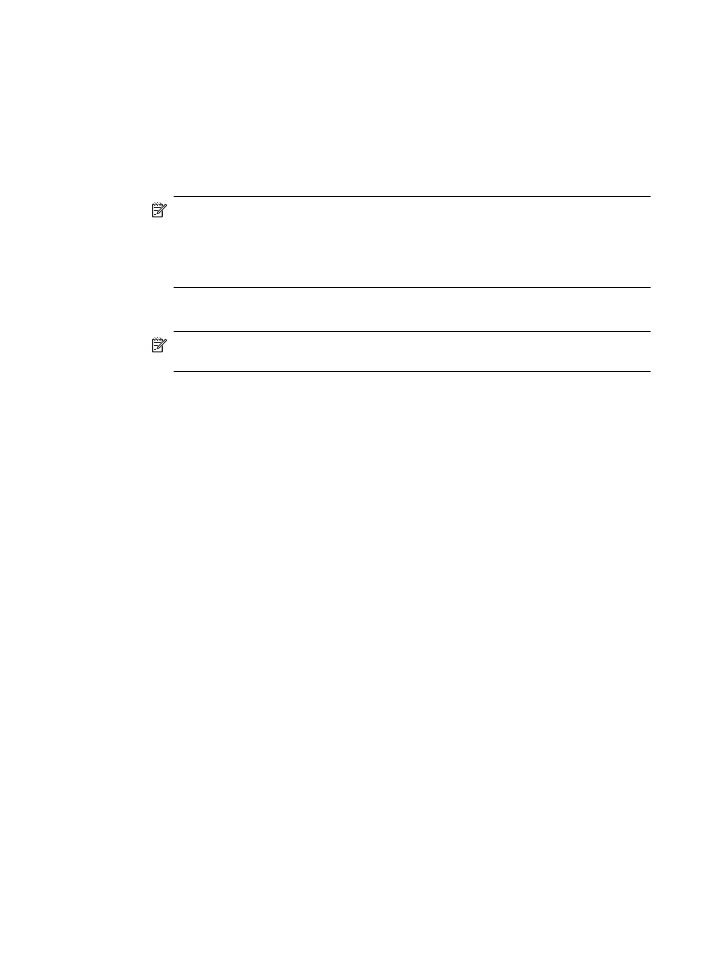
1. Z portu s označením 2-EXT na zadnej strane tlačiarne vyberte bielu zástrčku.
2. Vyhľadajte telefónny kábel, ktorý sa pripája zo zadnej strany počítača (počítačový telefonický
modem) do telefónnej zásuvky v stene. Odpojte kábel z telefónnej zásuvky a zapojte ho do
portu s označením 2-EXT na zadnej strane tlačiarne.
3. Pripojte telefón do portu „OUT“ v zadnej časti počítačového telefonického modemu.
4. Jeden koniec telefónneho kábla dodaného v balení spolu s tlačiarňou zapojte do telefónnej
zásuvky v stene a druhý koniec zapojte do portu s označením 1-LINE na zadnej strane
tlačiarne.
Poznámka Môže byť potrebné pripojiť dodaný telefónny kábel k adaptéru
poskytovanému pre vašu krajinu/región.
Ak tlačiareň nezapojíte do telefónnej zásuvky v stene pomocou dodaného kábla,
pravdepodobne nebudete môcť úspešne faxovať. Tento špeciálny telefónny kábel sa líši
od telefónnych káblov, ktoré už používate doma alebo v kancelárii.
5. Ak je softvér modemu nastavený na automatické prijímanie faxov do počítača, vypnite toto
nastavenie.
Poznámka Ak nevypnete nastavenie automatického prijímania faxov v softvéri
modemu, tlačiareň nebude môcť prijímať faxy.
6. Teraz sa musíte rozhodnúť, či chcete, aby tlačiareň odpovedala na volania automaticky,
alebo manuálne:
•
Ak nastavíte tlačiareň na automatické odpovedanie na volania, bude prijímať všetky
prichádzajúce volania a faxy. Tlačiareň nebude schopná v tomto prípade rozpoznávať
faxové a hlasové volania. Ak sa domnievate, že prichádzajúce volanie je hlasové, budete
musieť na hovor odpovedať skôr, ako na volanie odpovie tlačiareň. Ak chcete nastaviť
tlačiareň na automatické odpovedanie na volania, zapnite funkciu Automatická
odpoveď.
•
Ak nastavíte tlačiareň na manuálne prijímanie faxov, na prichádzajúce faxové volania
budete musieť odpovedať osobne, inak tlačiareň faxy neprijme. Ak chcete tlačiareň
nastaviť na manuálne odpovedanie na volania, vypnite funkciu Automatická odpoveď.
7. Spustite test faxu.
Ak prijmete hovor skôr ako tlačiareň a budete počuť faxové tóny z odosielajúceho faxového
zariadenia, musíte na faxové volanie odpovedať manuálne.
Ak používate telefónnu linku na hlasové volania, faxové volania a počítačový modem
telefonického pripojenia siete, nastavte fax podľa týchto pokynov.
Ak sa vyskytnú problémy s nastavením tlačiarne s voliteľným zariadením, obráťte sa na
miestneho poskytovateľa služieb alebo dodávateľa so žiadosťou o ďalšiu pomoc.
Nastavenie faxovania (paralelné telefónne systémy)
197